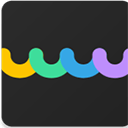应用标签
应用介绍
UPDF app是一款真正免费的PDF编辑软件,具备丰富的文档管理功能。它支持跨终端传输、查看、共享、压缩、解压、加密和保护,满足用户在应用程序或计算机上通过客户端编辑PDF的需求。软件设计美观,提供整体文档管理服务,用户可以按照自己的需求和习惯整理手机中的所有文档,创建不同的文件夹和组别,便于下次快速查找。
另外UPDF软件还拥有打开和阅读这些文档的权限。当你接收到相关格式文件时,无需其他消费辅助即可直接在手机上阅读。其功能强大包括编辑修改、注释道具,可以高亮或下划线等操作重要的文字段落,还支持正文编辑、图片编辑、注释编辑、PDF转换、页面管理等众多实用性功能。有需要的小伙伴欢迎前来下载体验。
软件功能
1. 阅读PDF文档
支持选中PDF文档文本进行复制、分享、翻译、搜索等操作。
2. 文档管理
支持创建文件夹及子文件夹,管理PDF文档(包括复制、删除、收藏、移动、副本)。
3. 打开PDF文档
支持打开PDF文档,包括已加密的PDF文档。
4. 注释PDF文档
可添加高亮、下划线、波浪线、删除线等标注文档内容。
UPDF app如何注释PDF
Android版UPDF允许用户以多种方式对PDF进行注释,例如突出显示、删除线、下划线、波浪线和铅笔。以下是使用这些功能进行注释的步骤:
一、高亮文本
1. 在手机上打开UPDF应用程序。
2. 打开要注释的PDF。单击界面顶部的“文本标记”图标。
3. 点击“高亮”选项,选择并高亮您想要高亮的文本。您还可以长按选项以选择画笔颜色。

二、删除线文本
1. 要为文本添加删除线,请点击“文本标记”按钮。
2. 选择“删除线”符号,您还可以长按选项以选择删除线的颜色。
3. 选择您想要添加删除线的文本即可。
三、下划线文本
1. 要为文本添加下划线,请点击“文本标记”按钮。
2. 选择“下划线”符号,您还可以长按选项以选择下划线的颜色。
3. 选择您想要添加下划线的文本即可。
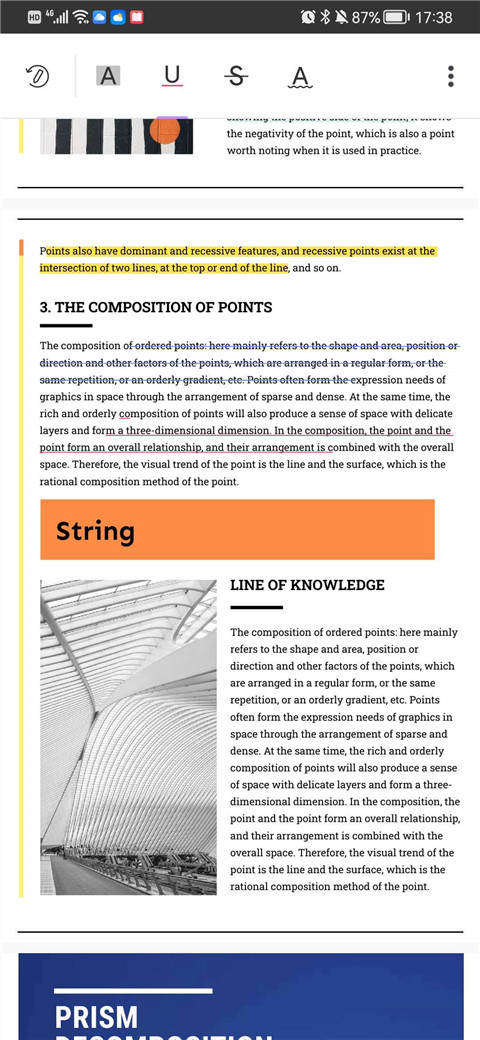
四、波浪线
1. 要在文本上使用波浪线,请点击“文本标记”按钮。
2. 选择“波浪线”符号,您还可以长按选项以选择波浪线的颜色。
3. 选择您想要添加波浪线的文本即可。
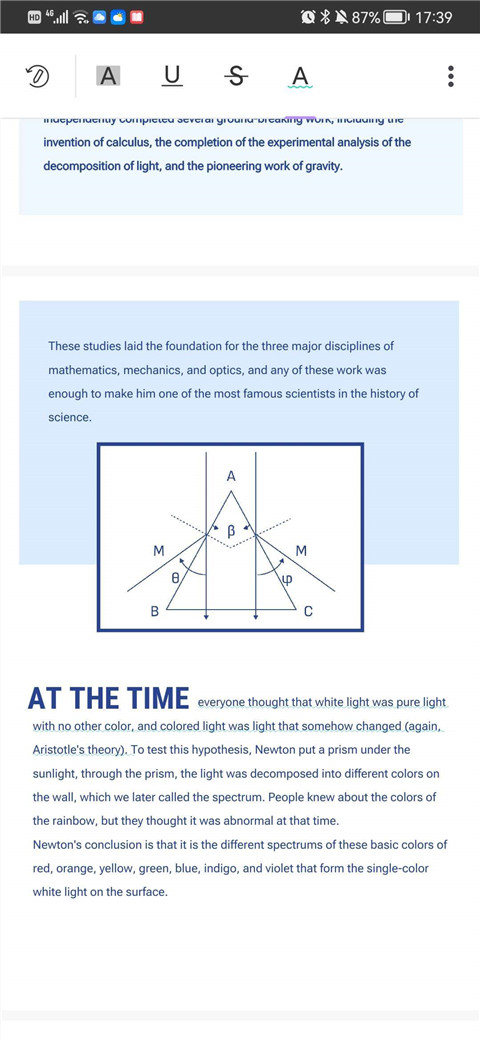
五、使用铅笔
1. 要在PDF文档上使用铅笔,请点击UPDF顶部栏上的铅笔图标。
2. 从可用选项中选择铅笔类型,长按所选铅笔选项可以选择铅笔的颜色、粗细和透明度。
3. 使用铅笔在PDF上简单绘图。
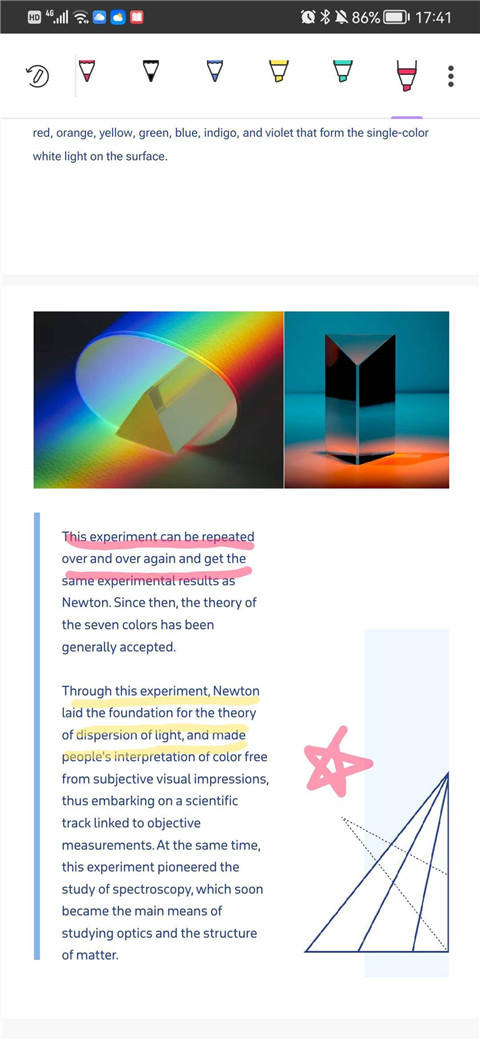
六、添加便签
1. 要在PDF文档中添加便签,请点击UPDF顶部栏上的“便签”图标。
2. 从可用选项中选择便签的类型,长按所选便签选项可以选择便签的颜色和样式。
3. 点击您想添加的区域上即可在其上添加便签。
七、添加形状
1. 要在PDF文档中添加形状,请点击UPDF顶部栏上的“形状”图标。
2. 从可用选项中选择形状的类型,长按所选形状选项可以选择形状外框的颜色、形状的背景颜色、形状线条的粗细和形状的透明度。
3. 选择您想添加的区域上即可在其上添加形状。
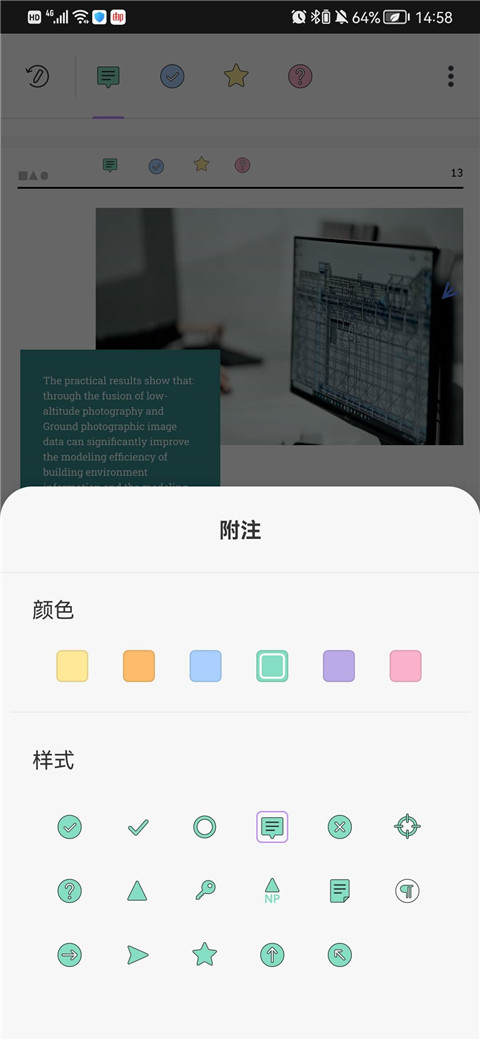
八、添加图章
1. 要在PDF文档中添加图章,请点击UPDF顶部栏上的“图章”图标。
2. 从可用选项中选择图章的类型,有“审阅”、“批注”和标记三种类型可以选择。
3. 选择您想添加的区域上即可在其上添加图章。
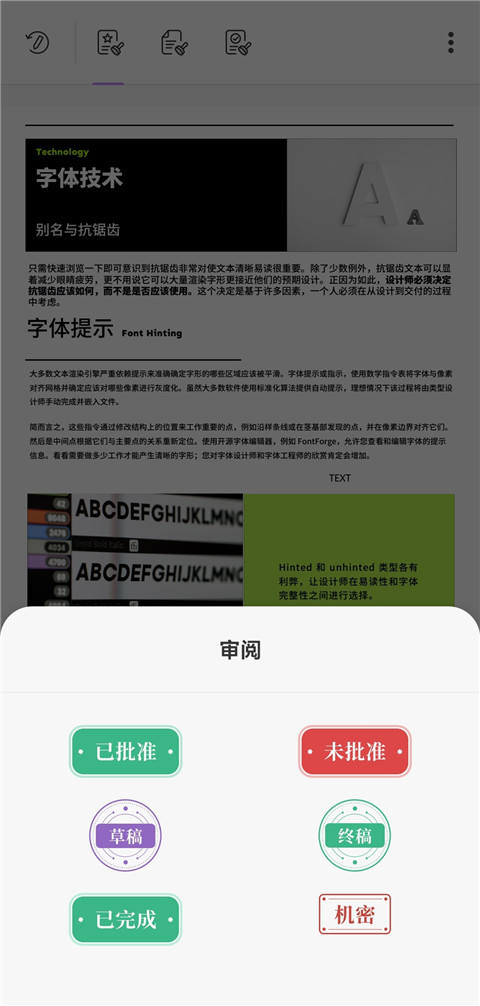
九、添加贴纸
1. 要在PDF文档中添加贴纸,请点击UPDF顶部栏上的“贴纸”图标。
2. 从可用选项中选择贴纸的类型。
3. 选择您想添加的区域上即可在其上添加贴纸。
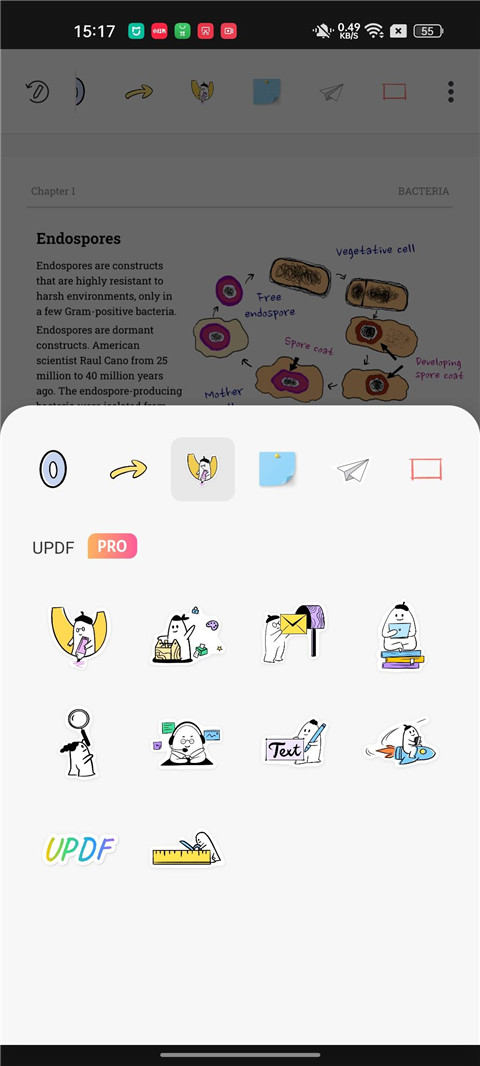
十、使用橡皮擦
1. 要使用橡皮擦擦除铅笔注释,请先点击任意铅笔注释,点击左下角出现的“橡皮擦”图标。
2. 长按“橡皮擦”图标,可以对橡皮擦的模式和大小进行调整。
3. 选择您想要擦除的铅笔注释上进行操作即可。

UPDF app如何创建文件夹?
1. 在本站免费下载该软件,打开之后用户可以看到所有PDF、收藏夹、未分类以及回收站等一系列的文件夹。此时你可以选择“+”。
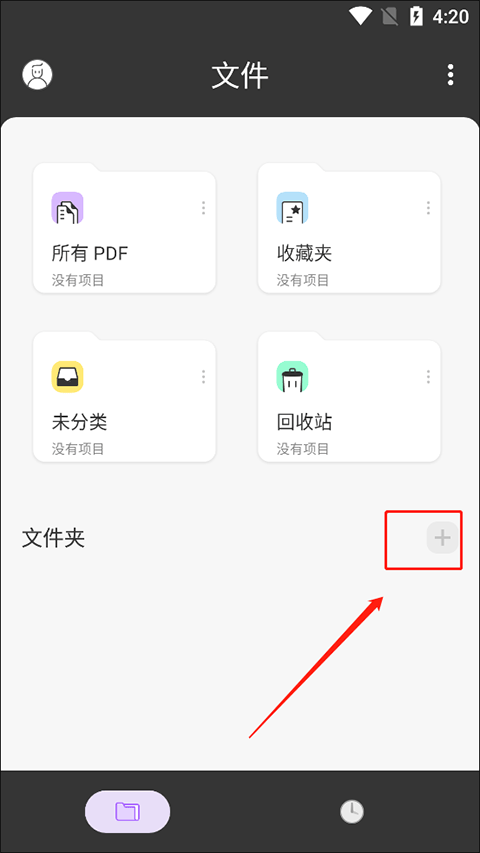
2. 在应用目录创建文件夹,或者授权一个外部存储目录,你点击创建即可。
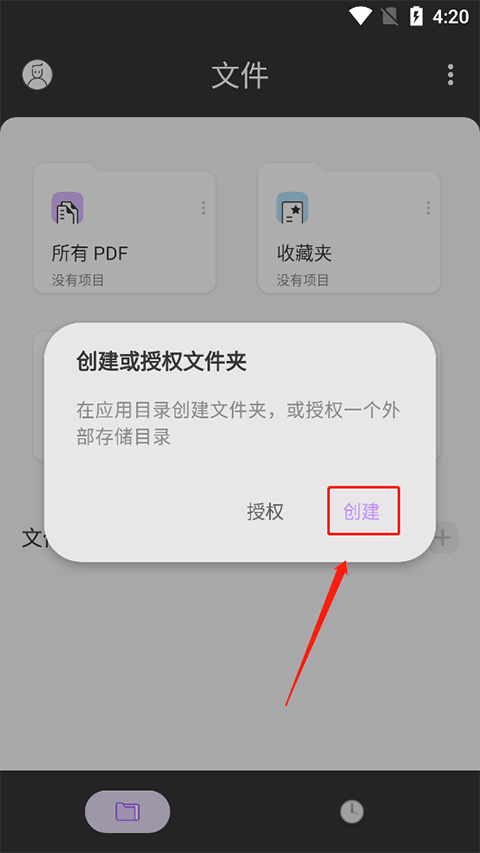
3. 创建新的文件夹需要输入名称,例如“ddooo”,然后点击创建就完成操作了。
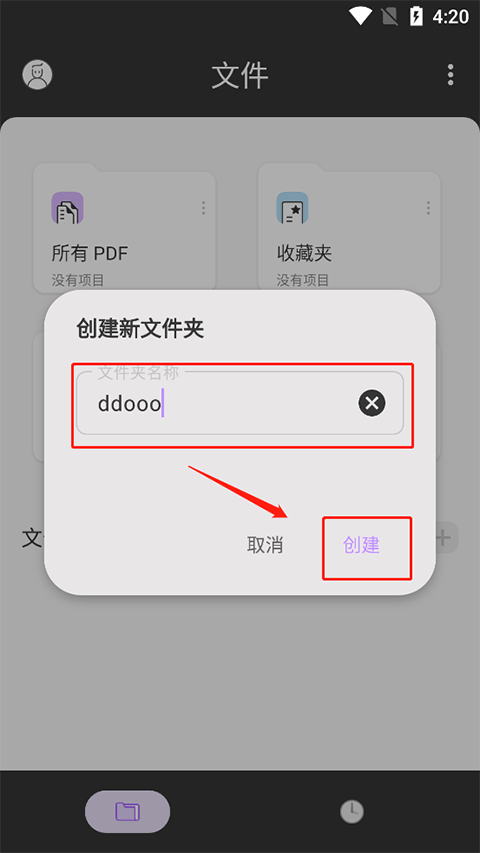
软件特点
1. 快速强大的功能,强大的功能帮助您简化PDF工作流程,提高工作效率。
2. 高颜值UI设计,风格简洁易懂,高颜值界面设计,大家都可以轻松上手。
3. 世界上第一个真正免费的PDF编辑器,它是100%免费和无限的。
软件亮点
1. 在手机上轻松高效地阅读和管理PDF文档。
2. 打开PDF文档即可直接阅读,非常方便。
3. 支持阅读PDF文档,编辑和标记文档内容。
4. 支持注释PDF文档内容,简单方便好用。
5. 更便捷的文档管理神器,你值得拥有。
更新日志
v1.46.0版本
修复了某些用户报告的问题,提高了产品质量和运行性能。
v1.44.0版本
- 新功能:扫描或导入签名图像以创建个性化数字签名。
- 改进:增强了应用程序性能和稳定性。
v1.43.0版本
提高您的文件管理效率与UPDF云的最新更新:文件夹创建现在支持。
v1.39.0版本
欢迎来到UPDF
我们优化了撤销恢复功能,增加了AI回复的举报反馈渠道。UPDF AI智能问答 & PDF高效总结 为你带来更高效快捷的阅读,学习和工作体验。